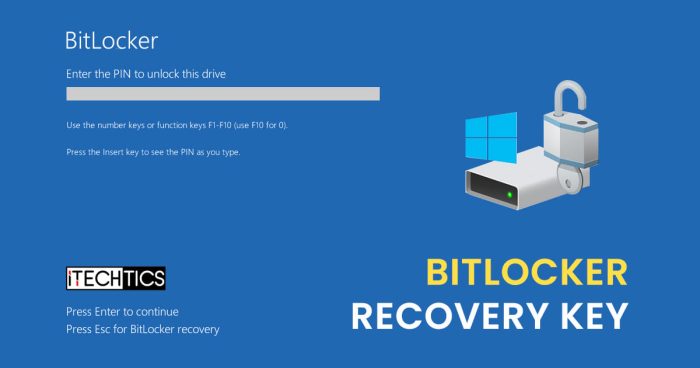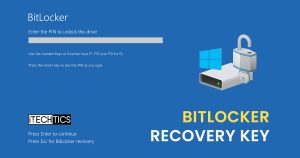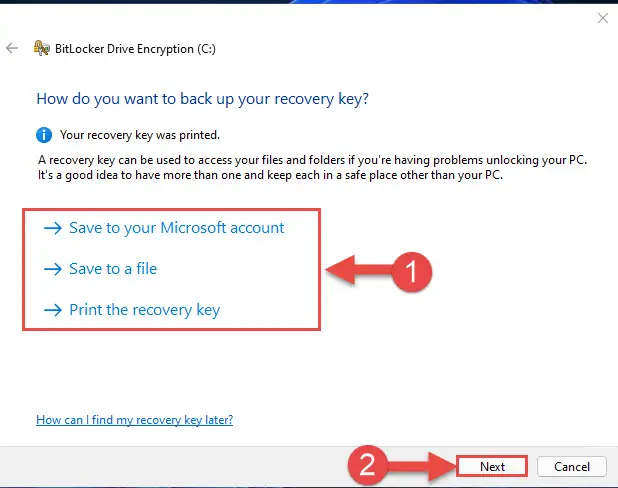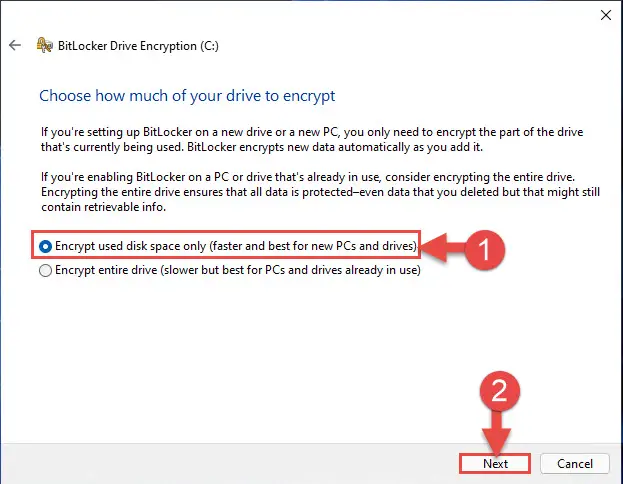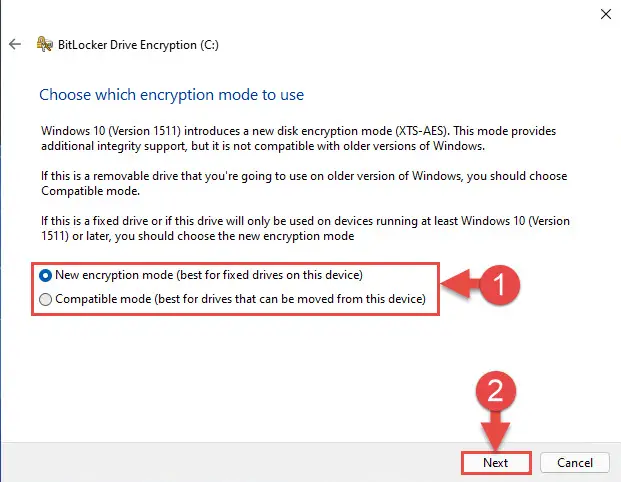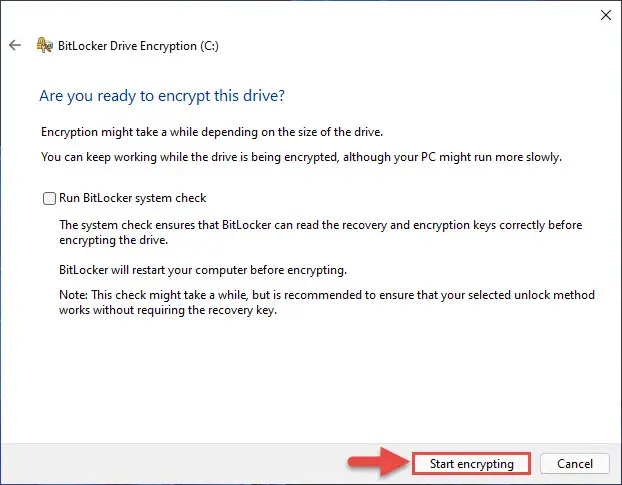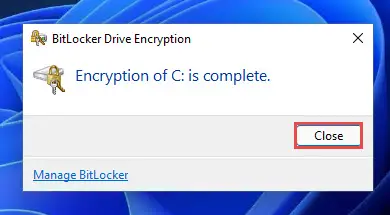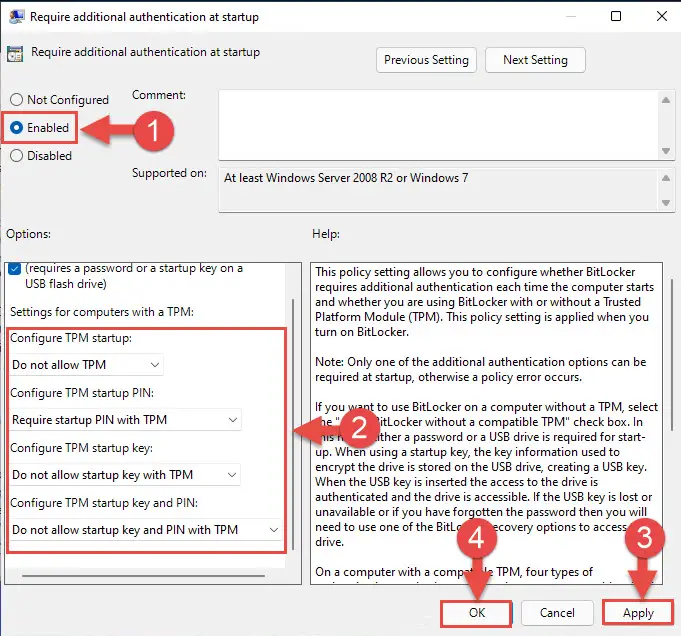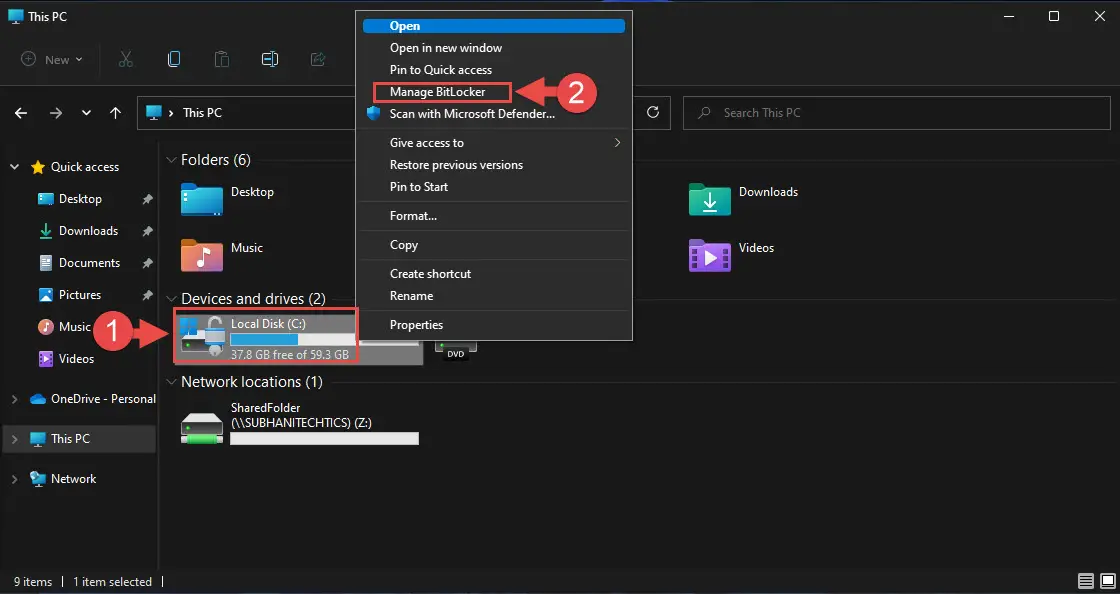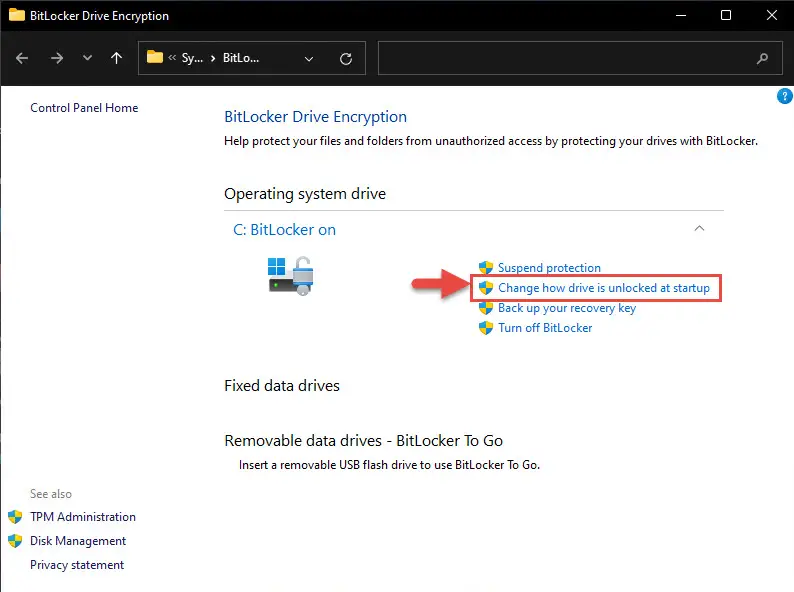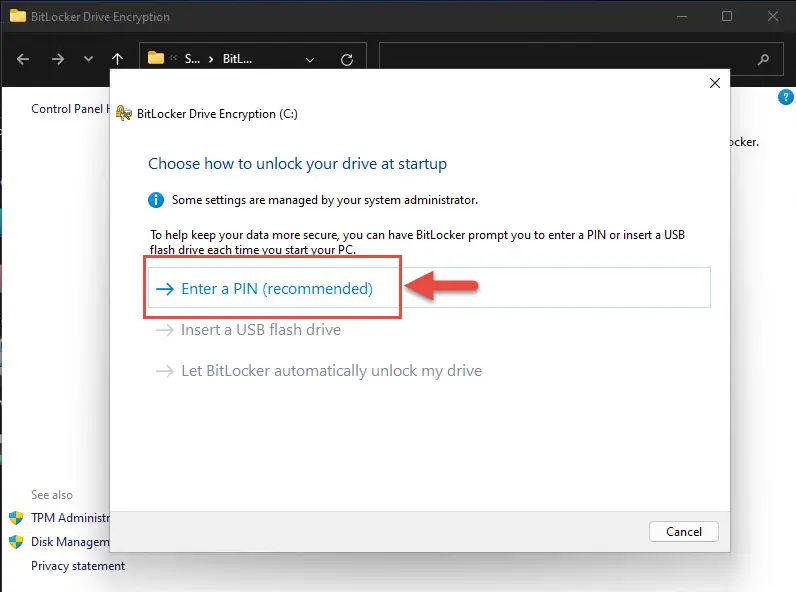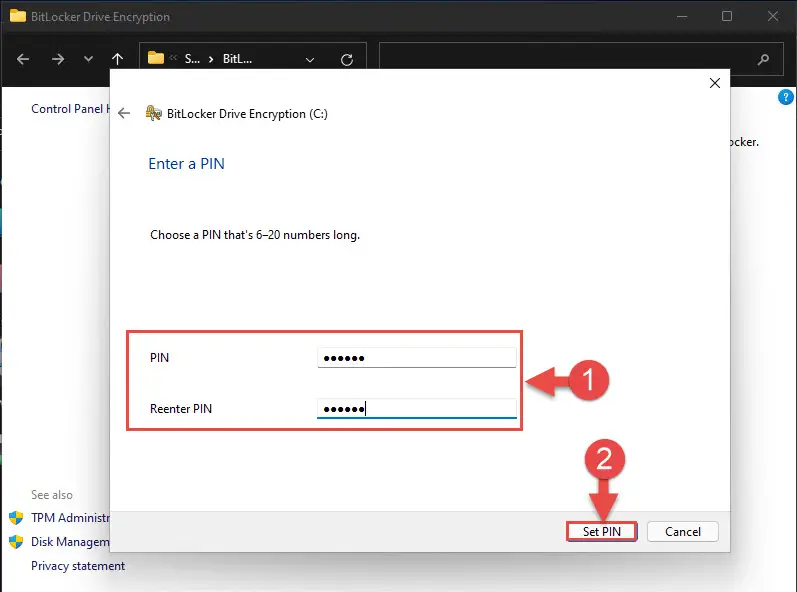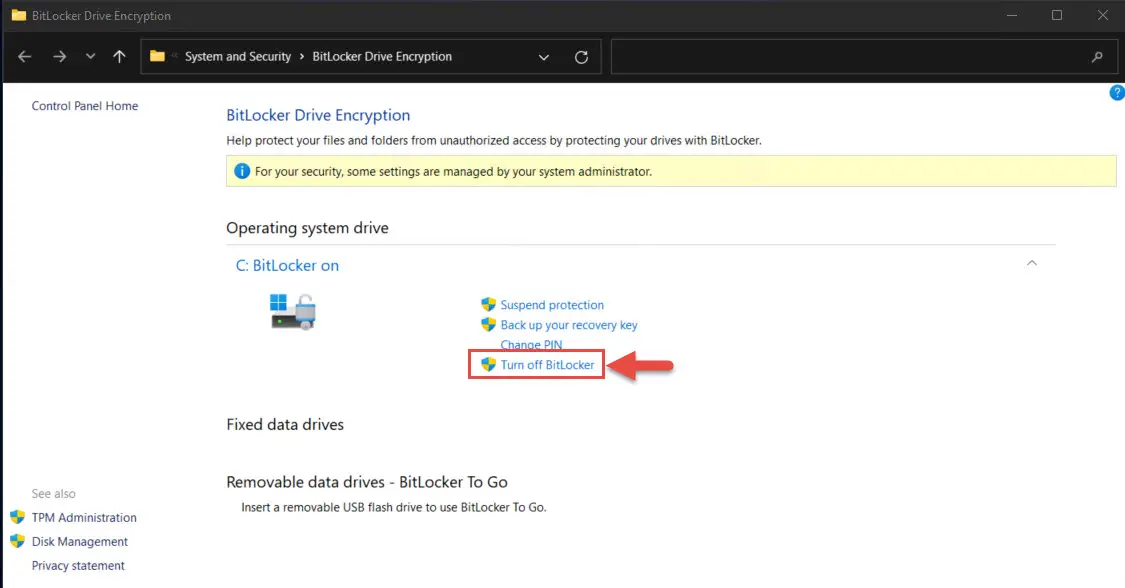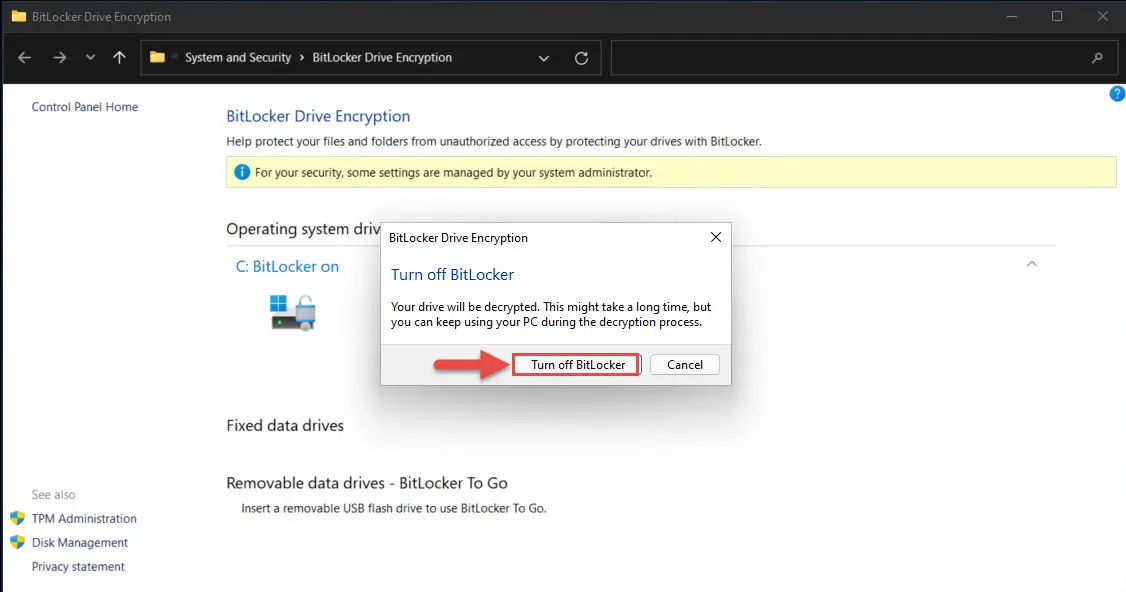驱动器加密就是带有预装Windows功能Windows 11和Windows 10(只有专业版和企业版)用于保护您的数据在开车进入错误的手。因为磁盘加密锁你的数据通过加密,它只能被访问的人安全密钥,这通常是一个个人识别号码(PIN)或密码。它还会自动生成一个数字恢复密钥,以防你忘记密码或密码,或者当系统检测到可疑的东西。
如果你有你的Windows设备上设置磁盘加密你自己,你就会知道,安装向导可以强制恢复密钥文件保存在安全的位置,它只是不允许驱动加密没有它。复苏的目的主要是确保只有经过授权的人员才能解锁的数据因为只有他们会知道复苏的关键在哪里。
表的内容
您的系统可能要求的关键如果有太多错误,试图解开或硬盘可能移动到另一台计算机。如果这一切发生的时候,你将被要求提供相关的恢复键,没有它你无法访问数据存储驱动器。因为它不是每天都要求用户提供了一个复苏的关键,它可以很容易放错了地方。
在我们开始讨论如何找到经济复苏的关键,让我们来看看它到底是什么。
驱动器加密复苏的关键是什么
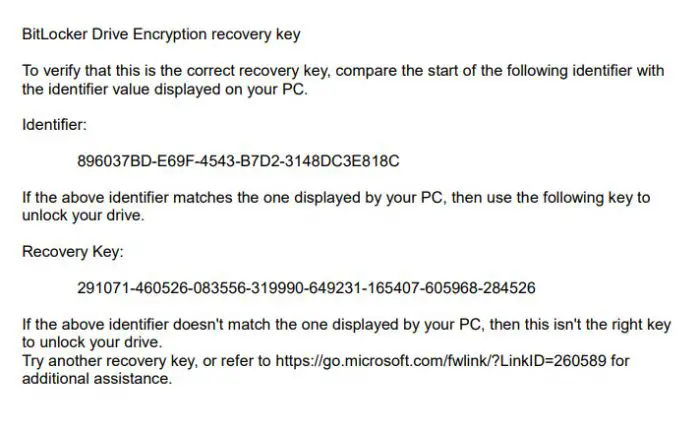
驱动器加密复苏是一个关键48-digit数字的组合驱动器加密加密配置时自动生成的。它是用来解锁的驱动器的内容使用磁盘加密加密。
关键是与一个32个字符的字母数字标识符,也称为磁盘加密ID,这对于每个驱动器加密是独一无二的。因此,经济复苏的关键只会工作在那个特定的驱动器有一个惟一的ID。
如果开车从一个设备转移到另一个磁盘加密并要求用户立即恢复的关键,而不是常规密码/密码,作为额外的安全措施。电脑可能也需要经济复苏关键如果有太多错误的尝试打开驱动器,或者如果它检测到未经授权的访问。
现在让我们通过一个Windows设备上设置磁盘加密的过程。这将帮助你确定你在哪里可能有可能挽救了经济复苏关键如果是输了。
如何在窗口打开磁盘加密
在我们开始之前,有几件事你需要确保在配置磁盘加密设备。
首先,你必须确保你有专业,企业,或教育版的Windows 10或11,因为这些预装版本跟磁盘加密。你可以检查你输入的版本winver在运行。
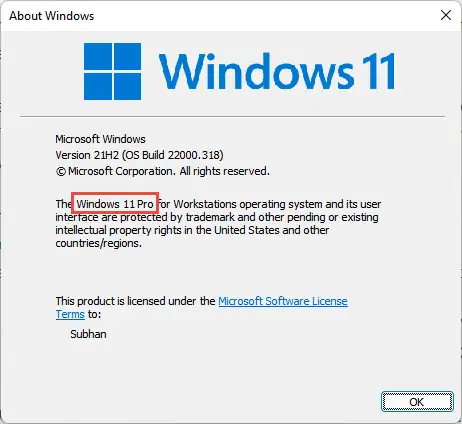
这是一个列表选择磁盘加密如果你有一个不同版本的Windows。
接下来,您必须确保您的设备至少有一个TPM 1.2芯片的硬件。这里有5个方法来检查你的电脑是否有一个TPM模块安装在里面。
一旦检查和先决条件得到满足,你现在可以继续下面的步骤在您的系统上启用磁盘加密。
- 打开文件资源管理器,右键点击你想加密的卷。点击打开磁盘加密从上下文菜单中。

- 驱动器加密驱动器加密向导将打开。你会问,你希望保存复苏的关键。
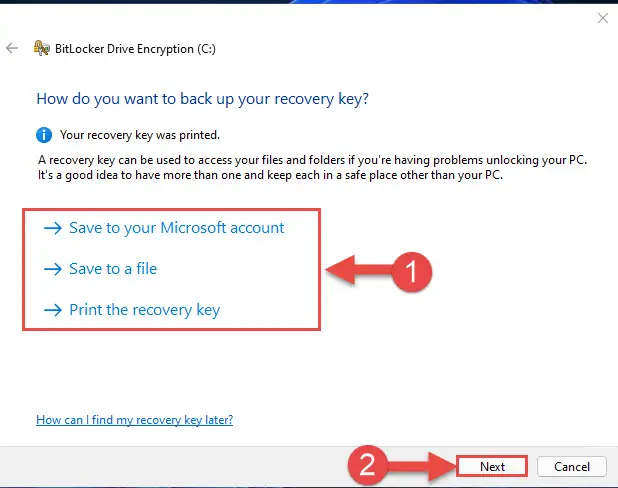
如果你想保存到你的微软账户,你必须在使用微软签署帐户。你也可以保存到一个文件。然而,它需要在另一个分区加密,如在另一个卷,USB闪存驱动器,或者通过网络驱动器映射。你也可以选择经济复苏打印键你可以在硬纸打印出来,或选择打印到PDF拯救经济复苏关键在一个PDF文件。当保存,点击下一个。 - 在下一个屏幕上,选择“只使用加密的磁盘空间”,然后点击下一个。
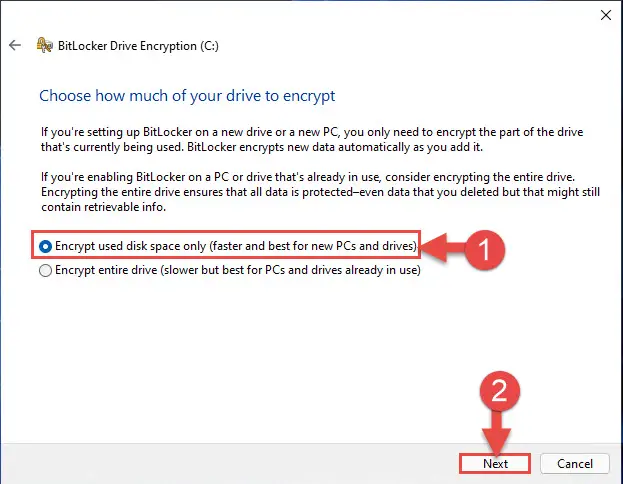
- 接下来,选择“新加密模式”如果你启用磁盘加密硬盘上的分区,或“兼容模式”如果让它在一个可移动驱动器。点击下一个当完成。
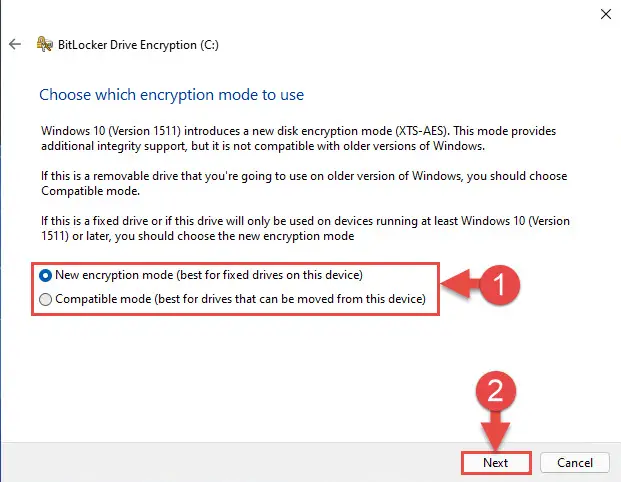
- 在下一个屏幕上,点击开始加密。
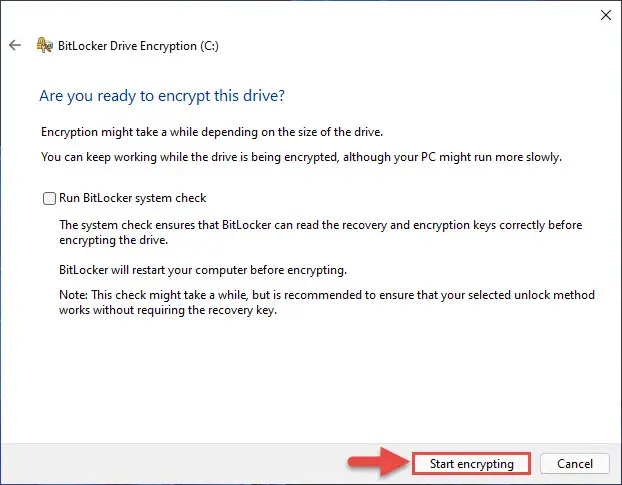
- 加密过程将开始。这个步骤可能需要一些时间取决于数量的数据出现在开车。一旦完成后,弹出对话框单击Close。
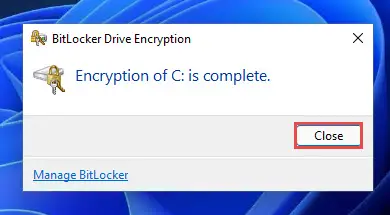
驱动器内部的数据将被加密。然而,你会不被要求配置一个大头针或密码。配置一个销或磁盘加密的密码需要几个额外的步骤进一步讨论下这篇文章。
说,通过上面的第2步,就清楚你可能可能是经济复苏的关键而设置磁盘加密存储。现在让我们讨论,你可能想要寻找它。
如何找到磁盘加密复苏钥匙吗
如果你需要放在磁盘加密恢复键,驱动器加密确保你备份的配置在一个安全,安全的地方。试一试下面的方法来寻找丢失的恢复键,记住,恢复密钥文件的磁盘加密标识符需要匹配一个被显示在驱动器加密复苏屏幕上,就像下图中突出显示。
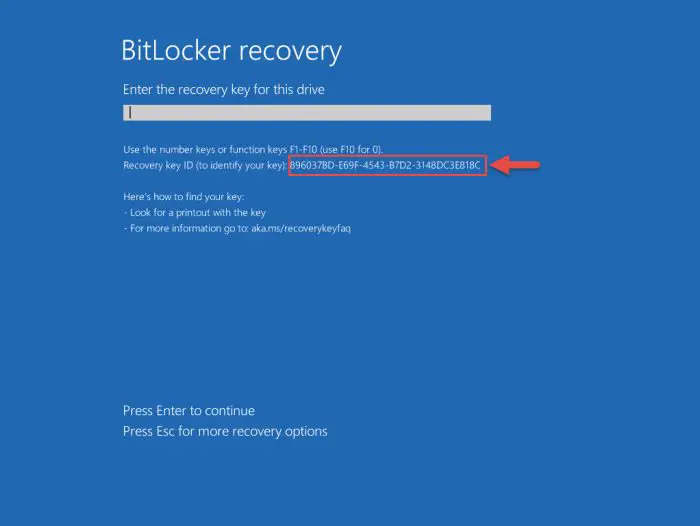
在微软账户
3选择保存复苏的一个关键而设置磁盘加密你的微软账户。它可能是保存在OneDrive。
有一个位置分配(默认情况下)在OneDrive特别为磁盘加密恢复键设备,你可以通过点击下面的链接,访问。从那里,登录你的微软账户,看看如果你找到一个复苏的关键。如果是这样,匹配您的磁盘加密ID在进入48位复苏的关键。
在一个PDF或文本文件
可以,你救了复苏的关键文件。它可能是一个文本文件或一个PDF。此外,文件可能非常不确定的位置有很多选项来保存它。它可能被保存为一个文本文件在另一个卷在同一设备上,或者在一个优盘。如果你有任何驱动器映射在网络上,我们还建议你寻找经济复苏的关键。
默认情况下,文件的名称包括磁盘加密恢复ID。如果没有改变手动保存的时候,你可以通过文件资源管理器搜索它它可能会出现。
我们还必须警告你,经济复苏的关键可以保存在同一卷在PDF格式(通过加密打印的PDF)。如果是这样的话,很可能,你可以访问复苏关键PDF文件不能够通过磁盘加密恢复屏幕。
在打印输出
因为选项保存复苏的一个关键是通过印刷,可以有经济复苏的关键在你的抽屉或打印箱文件。检查你的打印的复苏主要应该包括两个关键的标识符。
在Active Directory(广告)
如果您的设备连接到一个组织的领域,很可能是你的系统管理员备份你的恢复关键在Active Directory(广告)。你可以问他们去寻找它通过以下步骤:
- 从活动目录用户和计算机控制台,单击组织单元(OU)包含你的电脑。
- 现在在你的电脑上点击鼠标右键,选择“属性从上下文菜单中。
- 从属性窗口,切换到恢复磁盘加密选项卡驱动器加密复苏的关键。
在Azure Active Directory (AAD)
如果你登录你的计算机帐户使用工作或学校的电子邮件帐户,你的恢复键可能会存储在您的组织的Azure Active Directory (AAD)。如果是这样的话,让你的系统管理员查询。
如果你是不能找到你的恢复键,有很高的风险,它可能不再存在,不小心删除了。如果是这样的话,没有简单的方法来恢复您的数据。通过正常的手段,必须重置您的硬盘驱动器,所有数据都将丢失。然而,如果您的数据是至关重要的,你可以试着恢复加密数据在线使用现成的工具。
如果你找到了你的恢复键,我们建议您登录到您的系统使用,恢复键,然后建立一个销或密码登录在系统启动,因此,系统要求每一次不太可能复苏的关键。
如何启用磁盘加密Pre-Boot销认证吗
在启动驱动器(如果已启用磁盘加密(包含操作系统)在你的Windows设备,您可以执行这些额外步骤来启用身份验证,需要输入密码每次系统启动。这种方式,操作系统不会解锁你的加密数据,直到正确的密码,密码,或复苏的关键。
- 打开组策略编辑器输入gpedit.msc在运行。
- 导航到以下使用左边的面板:
电脑配置行政Windows组件模板> > > > > >磁盘加密驱动器加密> >操作系统驱动 - 在右边,双击“在启动时需要额外的身份验证”。

- 在弹出窗口中,选择单选按钮启用。然后,在选项框中,从下拉菜单中设置以下配置(销配置):
- 配置TPM启动:不允许TPM
- 启动配置TPM销:需要启动与TPM销
- 配置TPM启动关键:不允许启动与TPM的关键
- 配置TPM启动键和销:不允许启动键和销与TPM
完成后单击应用和好的。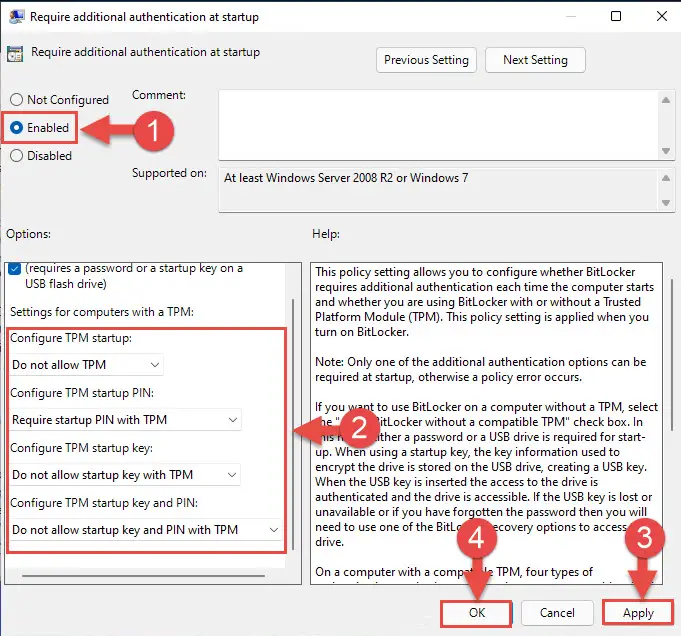
- 现在以下粘贴到命令提示符管理权限的更改生效。
gpupdate /力
- 现在打开文件资源管理器,右键单击正确的引导。从上下文菜单中单击管理磁盘加密。
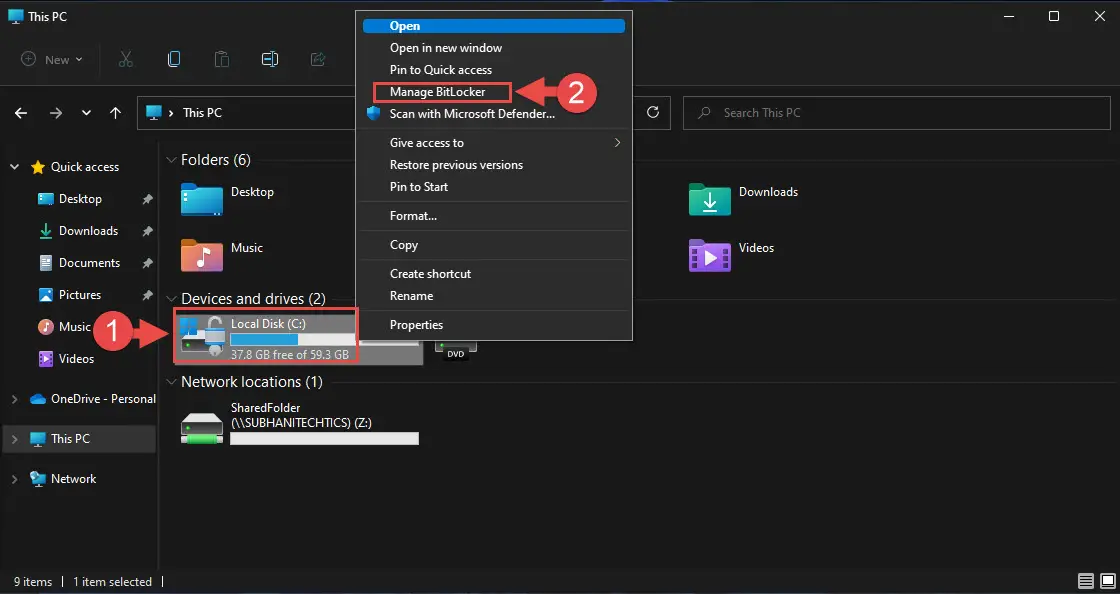
- 在下一个屏幕上,单击改变驱动器在启动时打开加密前的启动驱动器。
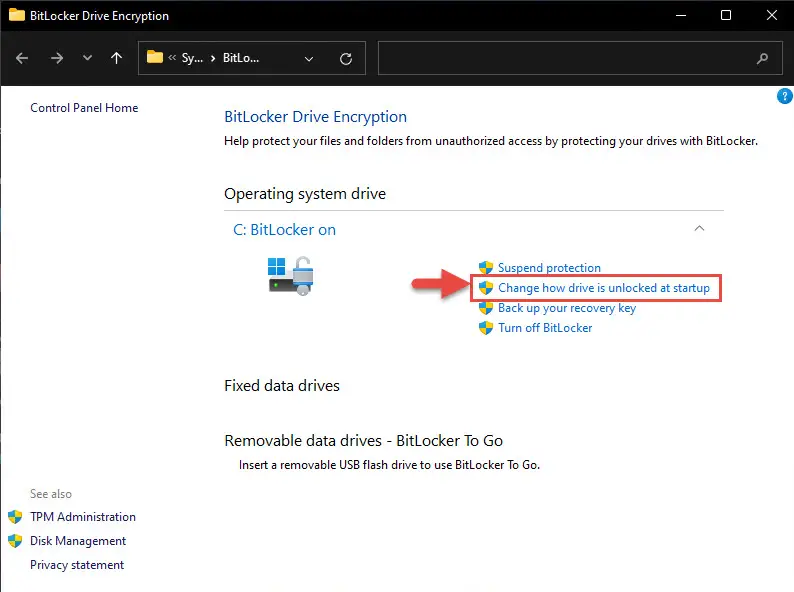
- 驱动器加密向导将启动。点击输入一个销。
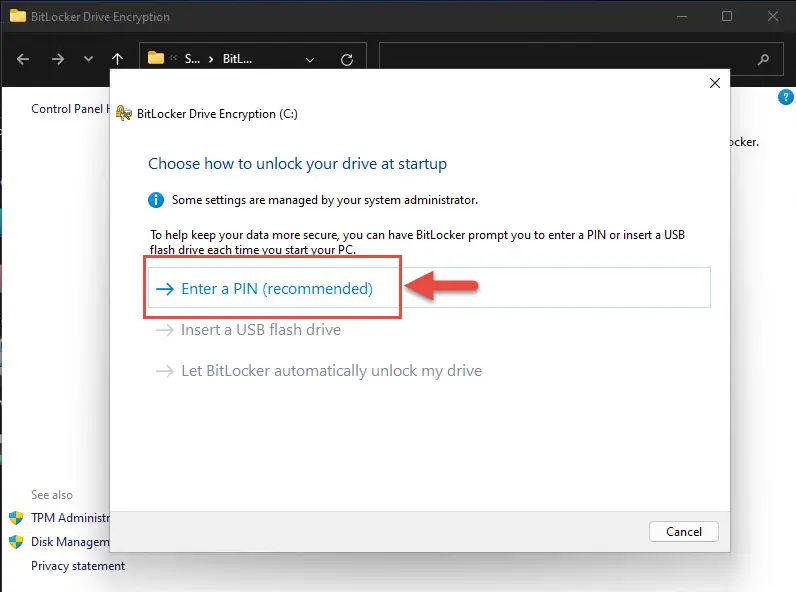
- 在下一个屏幕上,输入你想要设置的销(6 20数值),然后单击定位销。
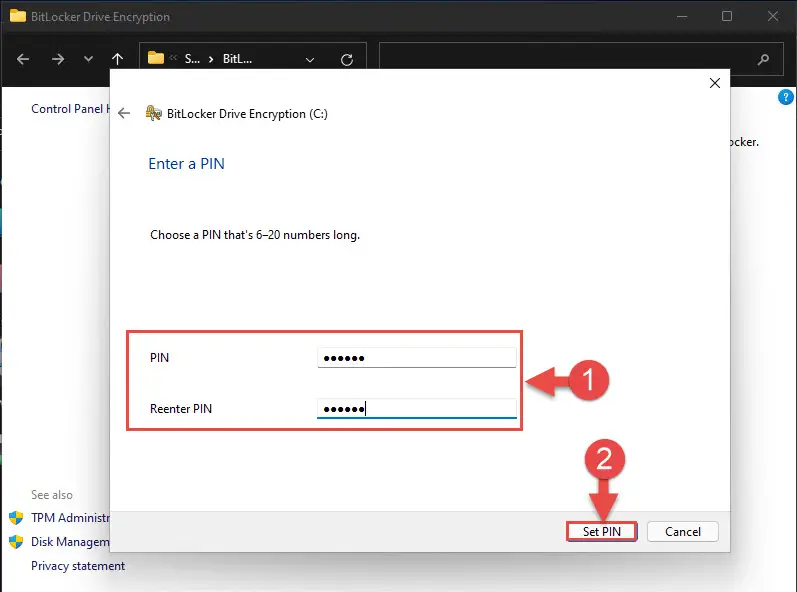
现在每一次你的设备启动(或重新启动),您将被要求输入销来释放数据。
如果你想让你的资历更复杂,您可以启用组策略设置8-20字符长的密码,可以包括字母和特殊字符。为此,导航到以下在组策略编辑器:
电脑配置行政Windows组件模板> > > > > >磁盘加密驱动器加密> >操作系统驱动
双击为操作系统驱动配置使用的密码和启用它。离开选项部分,其默认值并单击应用和好吧。

如何在Windows中禁用磁盘加密
如果你发现你不再需要加密的数据,你可以关掉驱动器加密在几个简单的步骤。
- 打开文件资源管理器,右键单击你想关掉驱动器加密的驱动器。点击管理磁盘加密从上下文菜单中。
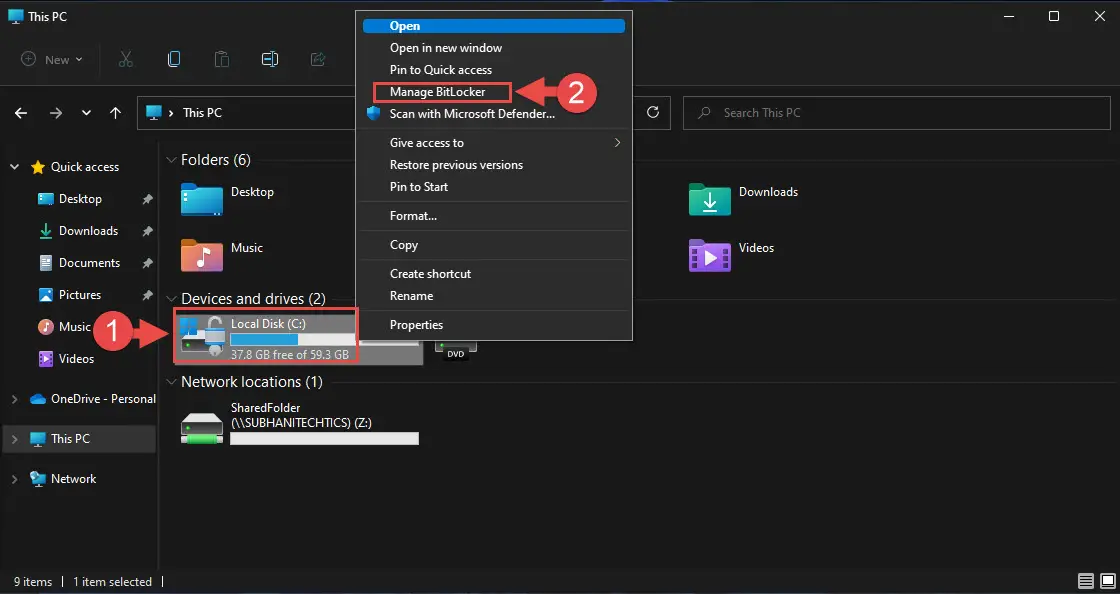
- 在下一个屏幕上,点击关闭磁盘加密前面开车。
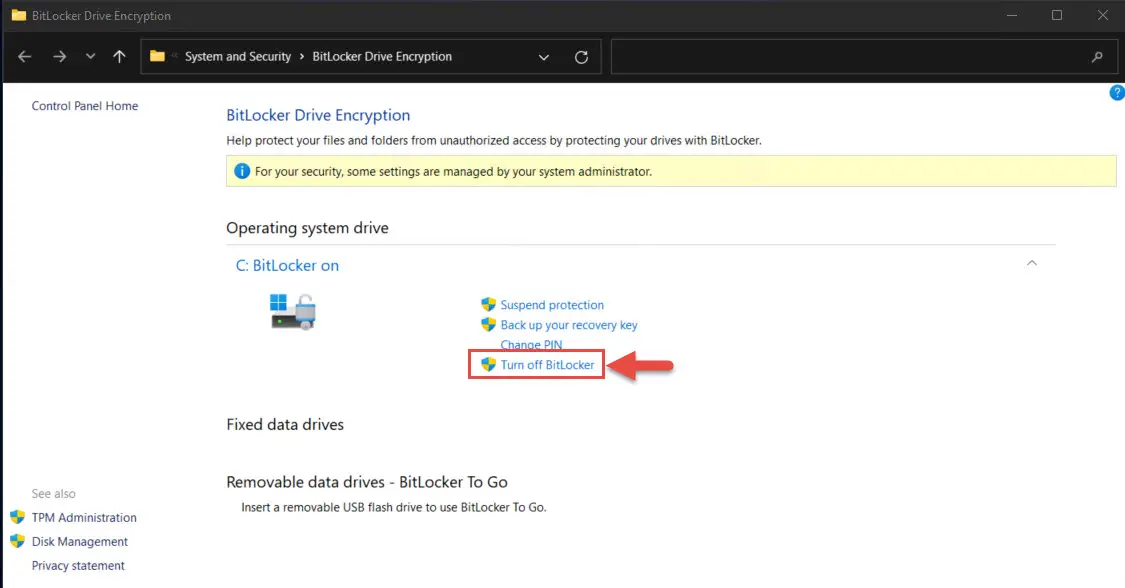
- 在弹出确认框,点击关闭磁盘加密一次。
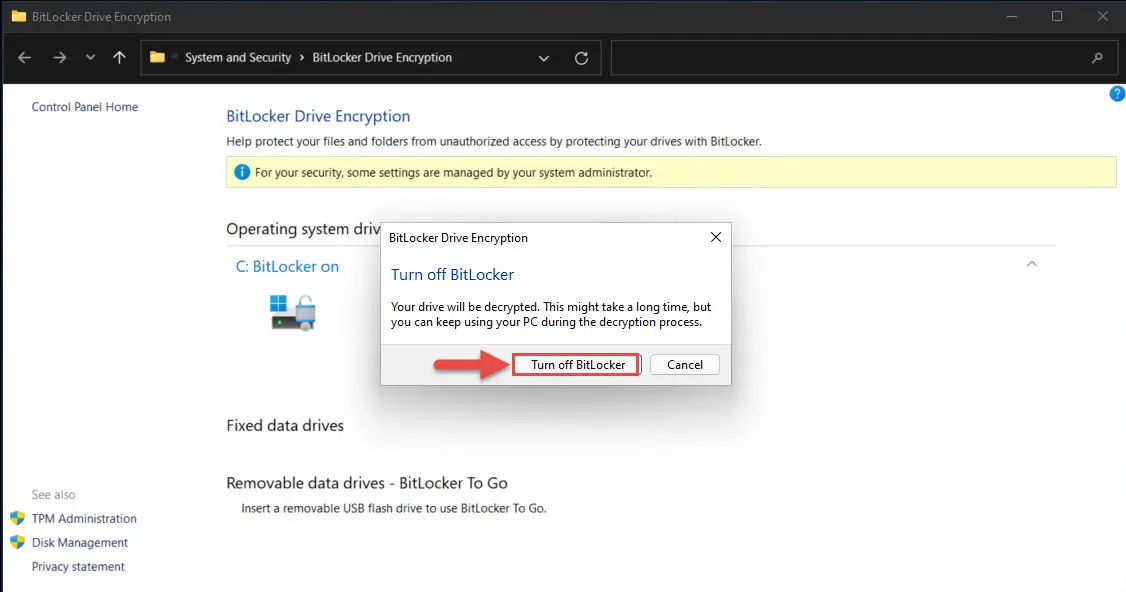
- 解密过程将开始。这一步可以花几分钟。
一旦解密完成后,你可以重新启动你的电脑,检查它不再需要输入个人识别码或密码。
最终的想法
尽管磁盘加密是一个非常好的安全特性在Windows中,它有其缺陷。从未经授权的访问用户可能保证他们的数据安全,但是访问同一数据变得几乎不可能如果硬盘失败,或发展坏扇区。
如果这种情况发生,你可以尝试恢复你的加密数据使用磁盘加密修复工具。